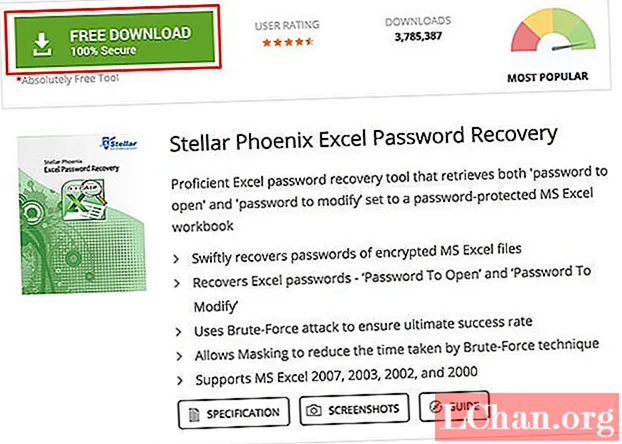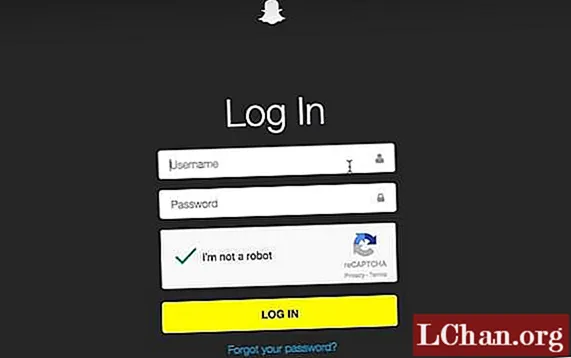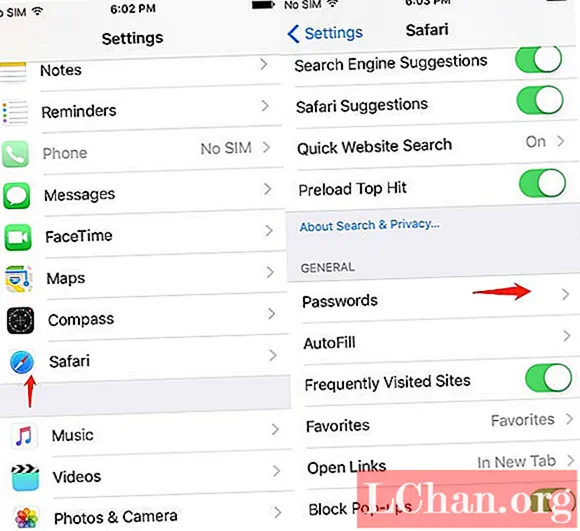Obsah
- Časť 1. Ako opraviť a aktualizovať Windows 10?
- 1. Poradca pri riešení problémov so službou Windows Update
- 2. Obnovenie systému
- 3. Rýchla oprava dávkového súboru
- Časť 2. Prečo by ste si mali zálohovať?
- Časť 3: Najlepšie tipy na ochranu vašich údajov
- Na záver
Zamrzol vám počítač, keď ste ho nedávno aktualizovali? Aktualizácie systému Windows 10 sú také časté, že sú takmer nepríjemné, ale nemôžeme s nimi nič robiť. Ak oneskoríme aktualizácie, počítač začne zaostávať a môže dokonca zlyhať, čím stratíte všetky neuložené údaje. Zozbieral som teda niekoľko efektívnych spôsobov, ako opraviť aktualizáciu systému Windows 10 zaseknutú problémy.
Časť 1. Ako opraviť a aktualizovať Windows 10?
Tu sú tri spôsoby, ako opraviť a aktualizovať Windows 10.
1. Poradca pri riešení problémov so službou Windows Update
Softvér na aktualizáciu systému Windows 10 je pomerne veľký, takže na jeho stiahnutie potrebujete veľa času. Ak je váš počítač zaseknutý v percentách jednu alebo dve hodiny, neprepadajte panike. Po troch hodinách to znova skontrolujte. Ak sa však sťahovanie systému Windows 10 zaseklo na 0, musíte postupovať podľa nasledujúceho postupu.
Krok 1. Stiahnite si Poradcu pri riešení problémov so službou Windows Update.
Krok 2. Otvor to. Zobrazí sa dialógové okno. Kliknite na Rozšírené nastavenia a začiarknite políčko vedľa Automaticky použiť opravy.

Krok 4. Kliknite na Ďalej. Softvér vyčistí každý problém, ktorý zmrazuje vašu aktualizáciu Windows 10. Celý proces chvíľu trvá, takže sa nebojte a buďte trpezliví.
2. Obnovenie systému
Poznámka: Tento proces je trochu komplikovaný, takže postupujte opatrne.Krok 1. Vyhľadaním vytvoríte bod obnovenia vo vyhľadávacom paneli. Na obrazovke sa zobrazí dialógové okno Vlastnosti systému. Prejdite na položku Ochrana systému a kliknite na položku Obnovenie systému.

Krok 2. Do vyhľadávacieho panela zadajte výraz „win“ + „x“. Zobrazí sa ponuka WinX.
Krok 3. Vyberte príkazový riadok od správcu.
- Kopírovať vložiť - net stop wuauservthen hit Enter.
- Kopírovať vložiť - čistý stop bit, potom stlačte kláves Enter.
Týmto sa zastaví služba Windows Update Service a služba inteligentného prenosu na pozadí na pozadí.

Krok 4. Prejdite na C: Windows SoftwareDistribution. Odstráňte všetky súbory v priečinku. Ak sa súbory neodstránia, reštartujte počítač a postupujte podľa predchádzajúcich pokynov.

Krok 5. Reštartujte počítač a spustite službu Windows Update. Uistite sa, že je váš počítač pripojený k silnému internetu, aby bol proces aktualizácie rýchly.
3. Rýchla oprava dávkového súboru
Toto je najjednoduchší spôsob, ako rozmraziť počítač, ak sa vyskytol bežný problém so sťahovaním systému Windows 10.
Krok 1. Otvorte program Poznámkový blok a skopírujte a vložte text zdola.
Uistite sa, že je vložený kurzívou.
@ECHO OFF echo Tento skript má zabrániť tomu, aby Windows Update bol ÚPLNE a UTTERLY echo odpadu. PAUSE echo. attrib -h -r -s% windir% system32 catroot2 attrib -h -r -s% windir% system32 catroot2 *. * net stop wuauserv net stop CryptSvc net stop BITS ren% windir% system32 catroot2 catroot2.old ren% windir% SoftwareDistributionold.oldren "% ALLUSERSPROFILE% application data Microsoft Network downloader" downloader.old net Štart BITS čistý štart CryptSvc čistý štart wuauserv echo. echo Windows Update by teraz mal fungovať správne. Vďaka spoločnosti Microsoft. ozvena. PAUZA
Krok 2. Uložte ho ako Fix.bat (áno, presný názov) a zavrite ho.
Krok 3. Kliknite pravým tlačidlom myši na súbor a kliknite na príkaz Spustiť ako správca.
Krok 4. Súbor vymaže zaseknutú aktualizáciu Windows 10.
Krok 5. Reštartujte počítač a spustite službu Windows Update.
Časť 2. Prečo by ste si mali zálohovať?
Váš počítač so systémom Windows 10 sa pri aktualizácii zasekne, je to nevyhnutné. Ak to povedie k vážnemu problému, môžete prísť o všetky svoje uložené údaje. Časť z neho môžete určite získať, ale stojí to obrovské náklady. Tieto údaje môžu súvisieť s vašou firmou, vašimi bankovými údajmi alebo niekoľkými nezabudnuteľnými fotografiami, ktoré si nemôžete dovoliť stratiť.
Hackeri neustále odosielajú pokročilé vírusy cez internet a váš počítač proti tomu nie je úplne imúnny, a to aj napriek použitému kvalitnému antivírusovému softvéru.
Namiesto toho môžete byť opatrní a vziať si zálohu, aby boli vaše dáta v bezpečí, nech sa už stane čokoľvek.
Pozrime sa na niektoré zo spôsobov, ako môžete prísť o svoje dáta:
- 1. Zlyhanie softvéru z dôvodu náhleho výpadku napájania
- 2. Poškodenie vodou
- 3. Prehriatie
- 4. Poškodenie softvéru
- 5. Náhodné vymazanie
- 6. Vírusový útok
Časť 3: Najlepšie tipy na ochranu vašich údajov
Tu je zoznam tipov, ktoré vám pomôžu zálohovať vaše dáta a chrániť ich pred stratou:
- 1. Všetky dôležité súbory vždy chráňte heslom. Heslá meňte každé tri mesiace, aby ste chránili počítač pred hackermi.
- 2. Nikdy nemáte v počítači nainštalovaný viac ako jeden antivírus. Je to riskantnejšie v porovnaní s tým, že nemáte vôbec antivírus, pretože je znížená bezpečnosť.
- 3. Používajte internet v režime inkognito.
- 4. Prepnite počítač na automatické zálohovanie. Ideálne je, ak využijete možnosť zálohovania každú hodinu.
- 5. Chráňte svoje dôležité dokumenty vrátane obchodných dokumentov, dohôd a pracovných dokumentov pomocou služby Windows Rights Management Services. Ak tak urobíte, dokumenty, ktoré pošlete, alebo dokumenty, ktoré niekto ukradne, nebude možné upravovať. Nemôžu to ani uložiť, ani kopírovať.
- 6. Ak cestujete, pripojte svoje notebooky iba pomocou zabezpečeného pripojenia WiFi.
- 7. Pred odstránením dokumentov a iných súborov dvakrát skontrolujte.
Ak ste sťahovali aktualizácie, ktoré sa zasekli na čísle 0 Windows 10 a zabudli ste zálohovať svoje nedávno uložené údaje alebo ak si nepamätáte svoje heslo a po rozmrazení sa vám nedarí reštartovať, jednoducho si stiahnite PassFab 4WinKey do iného počítača. Softvér vám umožňuje obnoviť heslo bez potreby obnovenia továrenských nastavení počítača.
Na záver
Zamrzanie aktualizácií systému Windows 10 je časté. Ak sa to deje pri každej aktualizácii, mali by ste nechať počítač opraviť. Pre okamžité uvoľnenie postupujte podľa ktorejkoľvek z troch metód, ktoré sme vám ukázali v článku. Sú super jednoduché a zvládne to ktokoľvek bez nutnosti akýchkoľvek technických znalostí.